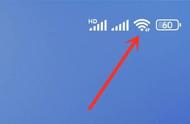十一、操作系统更新
操作系统必须定期更新。一旦你的手机软件是最新的,你的手机就会工作得更好。你手机的Wi-Fi可能因为软件中的错误而无法工作。要检查你的手机是否正在使用最新软件:
1、转到“设置”。
2、点击关于设备或软件更新。
3、点击检查更新或手动下载更新。
4、如果有新版本,请下载并安装。

十二、睡眠时保持Wi-Fi开启
如果你的设备一直断开Wi-Fi连接,最好检查“睡眠期间保持Wi-Fi打开”选项是否已启用。以下是如何做到这一点:
1、往下拉通知阴影,点击设备图标,输入手机设置。
2、现在查找Wi-Fi并点击它。
3、根据你的三星Galaxy手机或版本,你可能会看到不同的选项。点击单词“更多”右上角的三个点。
4、现在,从下拉菜单中查找“高级”并点击它。
5、在“高级设置”下,你会注意到“睡眠期间保持Wi-Fi打开”。
6、你可以从“始终”、“仅在接通电源时”和“从不”中进行选择。
7、点击“始终”以确保你的Wi-Fi保持连接。
十三、重新启动调制解调器
另一个有效而简单的解决方案是重新启动调制解调器。通常情况下,这个问题跟手机无关。以下是如何重新启动调制解调器:
1、拔下调制解调器的电缆,包括电源线。
2、等待几分钟,直到调制解调器完全关闭。
3、将电源线重新连接到调制解调器。
4、等待调制解调器上的指示灯亮起。
如果其他设备在重新启动后可以连接到Wi-Fi,但你的手机无法连接,你可以继续对手机进行故障排除。
另一方面,如果所有设备都无法连接,则需要对调制解调器进行故障排除。你可以致电运营商或调制解调器制造商,也可以按照调制解调器附带的手册中提到的说明进行操作。
十四、第三方应用程序
特定的第三方应用程序可能会导致冲突,使Wi-Fi无法按预期工作。这种情况经常发生,因为应用程序未进行优化。可以肯定的是,如果第三方应用程序是罪魁祸首,你可以将手机切换到安全模式。一旦你这样做,第三方应用程序将被禁用。你可以使用手机测试性能和功能。
以下是如何将手机引导到安全模式:
1、按住设备上的电源按钮,直到你看到电源菜单>点击电源关闭。
2、同时按住电源和音量降低按钮可打开设备。
3、一旦三星标志出现在屏幕上,你就可以放开电源按钮。确保按住音量降低按钮。
4、安全模式现在将出现在屏幕的左下角。
如何退出安全模式(3种方法):
1、按住电源按钮至少6秒钟,然后点击重新启动。
2、按住电源 音量降低按钮至少5秒钟。
3、从屏幕顶部向下滑动以访问通知面板,然后点击“安全模式打开”以禁用并重新启动。
在安全模式下使用手机,检查Wi-Fi连接是否正常。如果是这样,那么第三方应用程序可能会导致问题。然后,你可以以通常的方式重新启动手机以进入正常模式。
你可以执行以下操作:
1、检查应用程序的更新。
2、如果所有应用程序都已更新,但问题仍然存在,你可能需要卸载这些应用程序。
3、你可以执行出厂数据重置(这将删除所有内容和设置,包括应用程序)。
十五、检查无线路由器设置
如果你的三星手机未连接到Wi-Fi,请考虑检查无线路由器的设置。确保你的手机被允许访问Wi-Fi,并且其Mac地址未被阻止,否则你将无法连接到无线路由器。

如果你不确定如何做到这一点,你可以在制造商的网站上找到指南。
十六、日期和时间
那些经常旅行的人,尤其是在不同时区,可能会注意到他们的Wi-Fi出现了问题,因为智能手机的日期和时间起着重要作用。设备上的日期和时间必须与你尝试连接的路由器上的日期时间匹配,否则你可能无法建立连接。
确保你手机的日期和时间反映你所在位置的日期和时刻。你可以更改详细信息:
1、导航至手机的“设置”菜单。
2、点击综合管理。
3、找到日期和时间并点击它。
4、点击该选项可自动设置时间。

十七、更新调制解调器固件
路由器可能是问题的原因,可能需要更新固件。
检查路由器是否有任何固件更新挂起并进行更新。你可能需要按照步骤使用手册更新路由器,或者你可以在线获得帮助。
更新路由器后,请再次将手机连接到Wi-Fi网络。
十八、擦除手机的缓存分区
许多三星和安卓手机在安装更新时使用系统缓存。因此,在升级后清除缓存是个好主意。你不会擦除任何数据。以下是你需要做的操作:
旧型号/版本:
1、要关闭手机,请按住电源、音量增大和主页按钮,直到手机振动。
2、它将出现在设备的“恢复”菜单中。
3、使用音量降低键并按下电源键选择擦除缓存分区选项,高亮显示该选项。
新型号/版本:
1、按住设备上的电源按钮,直到你看到电源菜单>点击电源关闭。
2、使用原始的Type-C电缆将手机连接到台式机/笔记本电脑。
3、按住电源 音量增大按钮。
4、当Android徽标出现时,释放所有按键。
5、使用音量下降按钮进行导航,然后选择“擦除缓存分区”。
6、使用电源按钮进行选择。
7、擦除缓存分区过程完成后,使用电源按钮选择重新启动系统。
8、按电源键重新启动设备。
如果Wi-Fi在最近的更新后无法工作,则此解决方案可能有效。
十九、将设备重置为出厂设置
这是最后一个但最有效的解决方案,适用于无法连接到Wi-Fi网络的Android。如果将设备重置为出厂设置,则可以将其恢复到原始状态。所有数据,包括你下载的应用程序,都将丢失。在进行出厂重置之前,有必要为数据创建备份。
所有安卓手机都允许你在手机的“设置”菜单中重置之前备份数据。请执行以下步骤:
1、进入手机的“设置”菜单。
2、点击“备份和重置”或“常规管理”。根据你使用的Android版本,你可能会看到类似的选项。
3、点击重置。
4、现在点击出厂数据重置。
5、点击重置手机。